Hal pertama yang kita lakukan adalah membuka virtualbox yang tadi sudah terinstal, maka tampilannya akan seperti ini:
Setelah itu klik New yang terletak pada pojok kiri atas
Selanjutnya akan muncul window persetujuan kalau anda ingin ingin membuat komputer virtual yang baru, klik Next.
Kemudian beri nama pada komputer virtual yang anda buat, bisa nama anda sendiri, pembantu, atau nama kucing peliharaan anda itu terserah. Pilih sistem operasi Microsoft Windows dan versi Windows 7, lalu klik Next.
Lalu atur RAM yang ingin anda gunakan di komputer virtual windows 7 yang anda buat yaitu setengah dari memori komputer (PC) atau Laptop anda, contohnya pada gambar ini 1024 MB tetapi ketika saya praktik tadi menggunakan 512 MB.
Langkah selanjutnya anda disuruh untuk membuat hardisk virtual, pilih create new hardisk.
Setelah itu disini anda disuruh untuk memilih format virtual disk, pilih yang VDI.
Kemudian pilih Fixed Size dan klik Next.
Atut hardisk yang anda gunakan untuk komputer virtual, pada saat praktik saya menggunakan 25,00 GB, klik Next.
Terakhir klik Create dan tunggu sampai proses selesai.
Jika sudah selesai maka di VirtualBox akan muncul komputer virtual yang baru saja anda buat, klik komputer tersebut dan klik Start.
Pada langkah ini anda di suruh untuk memasukan media instalasi windows 7, pilih file ISO windows 7 yang sudah tersedia di DATA D.
kini anda tinggal melakukan proses install windows 7 seperti biasanya
Tidak sulitkan cara menginstall windows 7? kalau ingin lebih mengetahui cara menginstall windows 7, tunggu posting selanjutnya

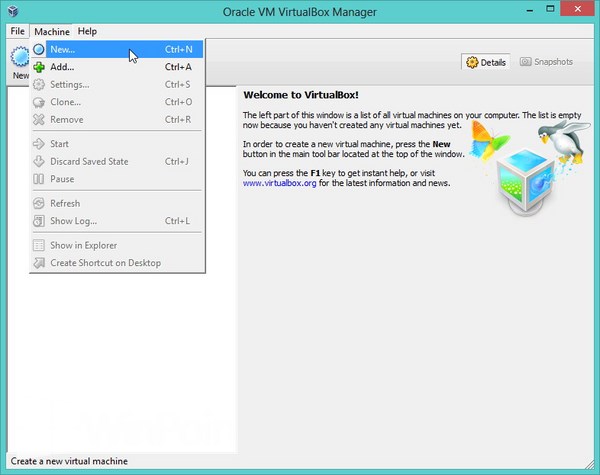
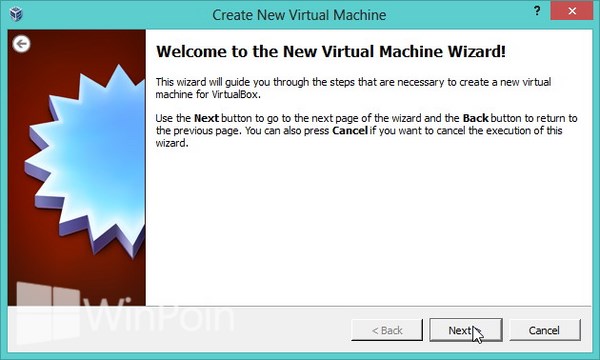
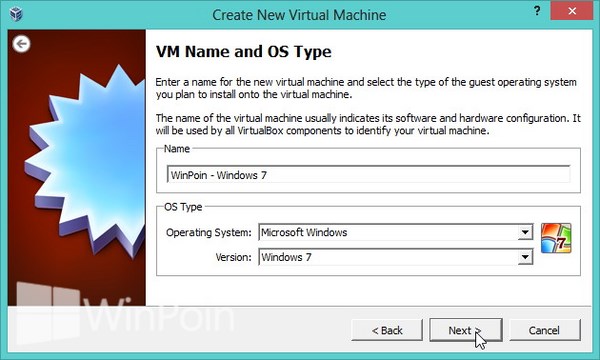
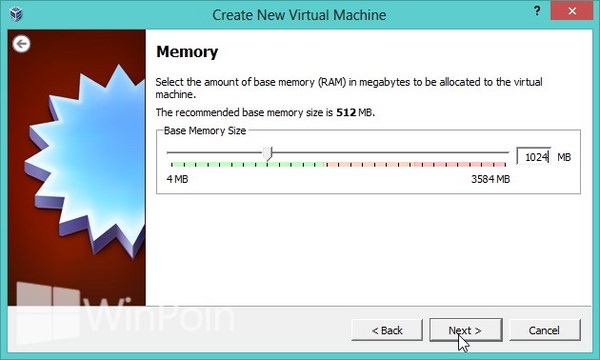
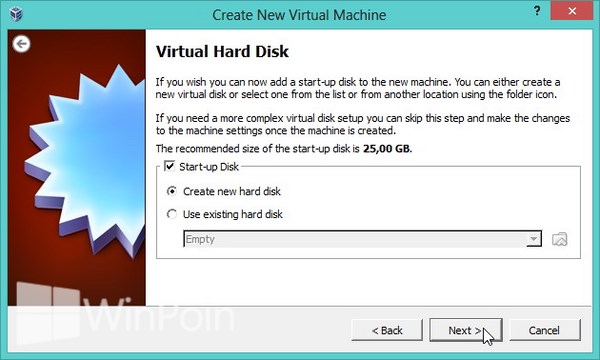
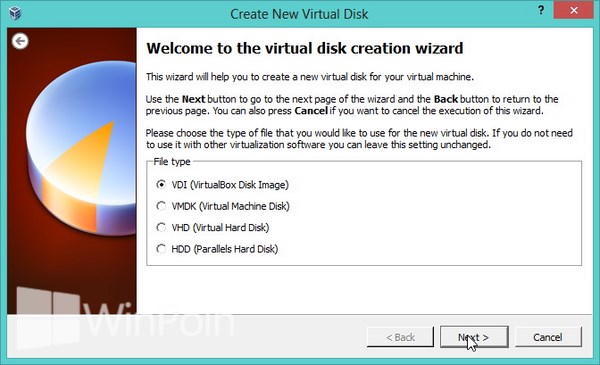
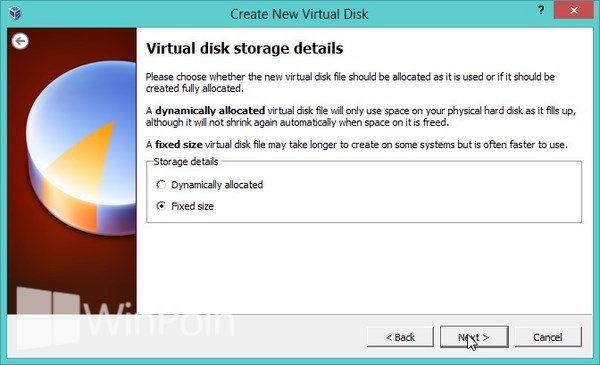
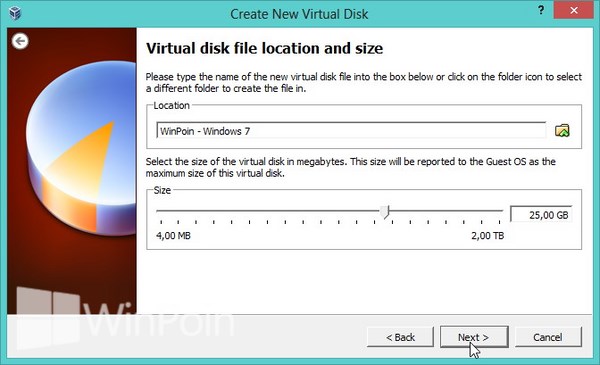
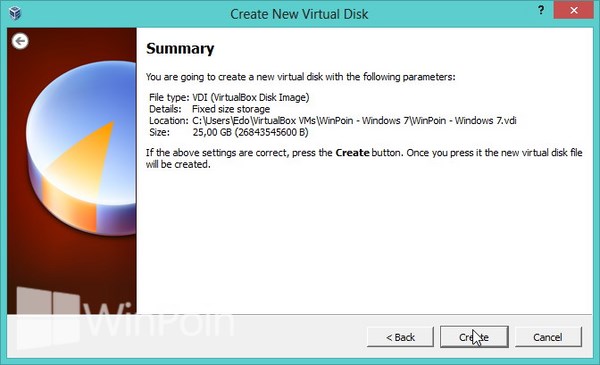
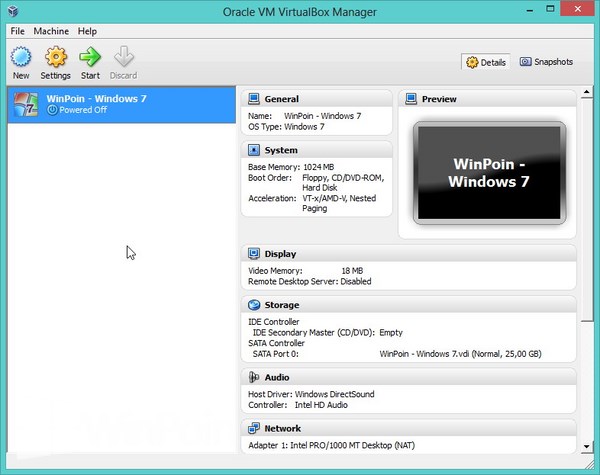
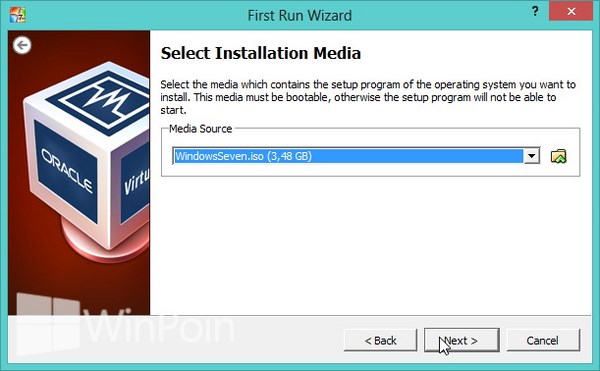
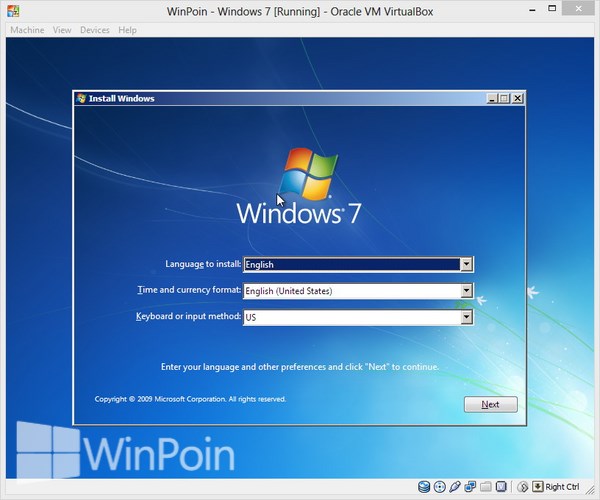
Tidak ada komentar:
Posting Komentar